2019年06月19日更新
YouTubeをアプリでなくブラウザで見る方法は?スマホでの開き方を紹介!
YouTubeをアプリではなくブラウザで見る方法やスマホでの開き方をご紹介します! YouTubeアプリがクラッシュした際、お使いのスマホのブラウザで開くことで視聴が可能になることもあります。ぜひこの方法を覚えておいてくださいね!

目次
YouTubeをスマホアプリではなくwebで開く方法は?
この記事ではYouTubeをスマホアプリではなく、webでブラウザで見る方法をご紹介します。iPhone(サファリ)やAndroid(Chrome)など、使っているスマホによって違うWebブラウザで開く方法を皆様にご紹介していきます。
YouTubeの動画を視聴するだけであればYouTubeアプリで十分ですが、YouTube動画を【SNSで共有】【リピート再生】【PC版を表示】などを使う場合Safari(サファリ)やChrome(クローム)などのwebブラウザで、YouTubeを開く方が便利なことがあるのをご存知ですが?
YouTubeを見るのにブラウザで見る必要があるの?と思う人もいますが、このループ再生機能や、アプリがクラッシュしてYouTubeが見れない時には、webブラウザでYouTubeを視聴する以外に方法がありません。
いざという時のために、webブラウザでYouTubeを視聴する方法をぜひ覚えておくと便利です。
Webブラウザとはお使いのデバイスの中に入っている、インターネットに接続するために必要なソフトウェアのことを指します。インターネットエクスプローラー(IE)、グーグルクローム(Google Chrome)、サファリ(Safari)などが有名です。
インターネットに接続できる環境があってインストールさえしておけば、webを開くことで世界中のホームページにアクセスできるのが、webブラウザの最大の強みです。
YouTubeアプリを使うメリットとデメリットについて
YouTubeのアプリはデバイスの容量を使う!
YouTube講師のスマホアプリはワンタップで使用できて非常に便利です。ただ便利という理由で、次から次へとアプリをインストールしてしまうと、AndroidやIphone自体の容量を非常に多く使ってしまい、ストレージを圧迫していきます。
また、携帯端末の電源を入れただけで、自動で起動するアプリもあります。アプリを入れた分、携帯端末の立ち上げが遅くなってしまったり、端末自体の動きが重くなってしまいます。
YouTubeをwebブラウザで見る場合、いくつお気に入りに入れていても端末の動作に支障が出まないところがメリットになります。
アプリの更新が必要
ブラウザで見るホームページの場合は、WEBページのリニューアルやバージョンアップがあっても、ユーザーが特段何か対応する必要はありません。ですが、アプリの場合は頻繁にバージョンアップなどの更新があるため、使いたい時に更新が必要であったり、その更新中に他のアプリが起動できない場合もあります。ブラウザならブラウザだけの更新で完結できるので、アプリはそれぞれの更新が必要になってしまうのです。
YouTubeをブラウザ(Safari)で開く方法【iPhone】
iPhone利用者の多くはブラウザとしてSafari(サファリ)を利用していると思います。Safari(サファリ)でYouTubeをWebで見る手順をご紹介していきます。
1.Safari(サファリ)でYouTubeを検索して、検索結果の「YouTube」のリンクを長押しします。
2. 「新規タブで開く」を選択します。
3. モバイル版画面が表示されるので、右上の"3点リーダー"タブをタップします。
4. 右上の三点リーダを選択後に、「パソコン」を選択します。
5. パソコン版の画面が表示されます。これで完了です!
モバイル版に戻りたい場合は画面上部の「モバイル用のYouTubeに戻る」を選択してください。
YouTubeをブラウザ(Chrome)で開く方法【Android】
AndroidユーザーはGoogle Chromeでの操作が簡単です。iPhoneユーザーでもGoogle Chromeをダウンロードしている場合はこちらの方法も利用できます。それではYouTubeをWebで見る(Chrome)手順をご紹介していきます。
1.まずはAndroidのGoogle ChromeでYouTubeを検索する
2.検索結果の「YouTube」のリンクを長押しするとメニューが表示されるので「リンクアドレスをコピー」をタップします。画面上のウェブアドレスの欄を長押しし、「貼り付け」を選択して貼りつけます。
3.Google Chromeでスマホ版のYouTubeが開きます。
4. 右上の三点リーダーを選択し、「PC版サイト」をタップすることで、YouTubeをwebで開くことができます。
5. YouTubePC版が表示されます。
YouTubeをブラウザで見る時はこんな方法もある
YouTubeをブラウザで見るには他にも方法があります。ただ若干これまで紹介してきブラウザで開く方法よりも、面倒なプロセスですが、覚えておくと便利です。
例えば使っていたサファリブラウザで開く時に、動画とても重たい、webで開くことができない時に、他のブラウザで開くことで問題解決方法を見つけることが可能です。iPhoneでもAndroidでもできる、YouTubeを好きなブラウザで見る方法ですので、みなさん試してみてください。
リンクをコピー&ペーストして好きなブラウザで開く
少し面倒ですが、似たような方法でコピー&ペーストを使って、好みのwebブラウザでYouTube開く方法をご紹介します。
普段通り通常使っているWebブラウザで「Youtube」と検索して、表示されたYouTubeのトップページを長押ししましょう。「リンクをコピー」のタブをタップして、YouTubeのURLをコピーします。次に違うブラウザを開いて、URLページにコピーしてたURLを貼り付けて完了です。
これでYouTubeの動画が通常通り表示されればOKです。
自分の好きなブラウザで動画を再生する手順
1.自分の好きなブラウザで動画を再生する手順の説明です。一度YouTubeアプリで好きな動画を再生します。動画スクリーンをタップすると、"共有アイコン"が表示されるのでタップしましょう。
2.画面下に表示される共有の「コピー」をタップします。画面下に「コピーされました」と表示されます。これで動画のURLのコピーが完了です。
Safari(サファリ)などの好きなブラウザを起動して、YouTubeアプリでコピーしたURLを貼り付けてアクセスしましょう。これで好きなブラウザ上で、YouTube動画の再生が可能になります。
デスクトップ版にしてYouTubeを開く方法
デスクトップ版にしてYouTubeを開く方法を紹介していきましょう。ブラウザで再生する際、デスクトップ画面に表示を切り替えて、デスクトップ版のYouTube動画を再生できます。
スマホからPCデスクトップ版の操作は若干難しいですが、動画のループ再生など、PC版でしかできない機能が使えます。デスクトップ版に切り替えてYouTube動画を再生する方法は、知っておくと何かと便利ですので覚えておきましょう。
YouTubeのリピート、ループ再生を紹介!(Android限定)
ブラウザ版を使ってPCページYouTubeを使うと、Android限定でリピート、ループ再生が可能です。YouTube上での作業手順はワンクリックで同じ動画のループ再生が可能で、とても簡単です。
ただYouTubeの再生時間指定のリピート(繰り返し)が出来ないので注意して下さい。この方法で好きな動画や音楽を繰り返し視聴できます。
まずはループをさせたい好きな動画をYoutubeで選びます。
動画ページが開いたら、動画を長押しします。>画面上にメニュータブが出てくるので、【ループ再生】クリックします。
この【ループ】にレ点チェックが入っている限り、同じ動画のループ再生(連続再生を繰り返しますので、解除したい場合は、もう一度同じ手順で解除できます。
現在の所、Android端末では、リピート機能(連続再生)が確認されていますが、iPhone(ios)では実行できないようです。PCを使ってご自宅で楽しむ場合は、とても便利で有効な方法ですが、指定再生時間の繰り返しリピートが出来ないのが難点。
YouTubeはブラウザ再生できればアプリ不要!
みなさんいかがだったでしょうか?毎日使っているYouTubeアプリですが、実はアプリがなくてもwebブラウザで問題なくYouTube動画は視聴できるのです。
もちろんYouTubeの公式アプリの方が、ワンタップで起動できますし、操作も簡単ですが、webブラウザでしか出来ないリピート再生などメリットもあります。
またYouTubeアプリのメンテナンスなど、一時的にYouTubeが見れない場合もありますので、そういった時にWebブラウザでYouTubeを見る方法を覚えておけば安心です。それではみなさん快適なYouTubeライフを送ってください。
YouTubeのこの記事が気になった人へのおすすめ!
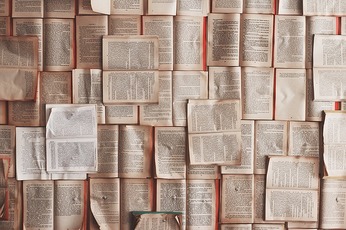 YouTubeアプリのキャッシュ削除するメリットは?キャッシュについても解説
YouTubeアプリのキャッシュ削除するメリットは?キャッシュについても解説 YouTubeをiPhoneで無料ダウンロードする方法!サイトを活用する!
YouTubeをiPhoneで無料ダウンロードする方法!サイトを活用する! YouTube動画の画像サムネイル取得方法!ダウンロードして保存する!
YouTube動画の画像サムネイル取得方法!ダウンロードして保存する!


















